میکروفون در گوشی ها یک از مهمترین اجزای گوشی است. از پردازش فرمانهای صوتی گرفته تا ضبط های صوتی واتساپ، میکروفون در هنگام برقراری تماس بسیار مفید است. اما وقتی ناگهان از کار می افتد چه اتفاقی می افتد؟ خوب، اگر این مشکل هم برای شما پیش آمده و بطور ناگهانی میکروفون گوشی آیفون شما از کار، پس این راهنما برای شما مناسب است.
کار نکردن میکروفون گوشی آیفون
می توانید مشکلات میکروفون آیفون خود را برطرف کنید. این می تواند صرفاً شامل تمیز کردن آن یا تنظیم مجدد آیفون باشد، اگر این روش کار نکرد. ما نکات مهم عملی را گردآوری کردهایم تا بتوانید در کمترین زمان ممکن مشکل را حل کنید.
میکروفون را تمیز کنید
می توانید میکروفونهای آیفون خود را بررسی کنید و بسته به مدل گوشی، آنها در مکانهای مختلف قرار می گیرند. به عنوان مثال، سری جدید آیفون 13 همچنین دارای یک لنز در کنار لنز دوربین در پشت است.
می توانید میکروفون را در جلوی گوشی و دیگری را در پشت و در کنار دوربین پیدا کنید. آنها را با یک برس نرم تمیز کنید. یا می توانید از یک پارچه میکروفیبر آغشته به مقداری ایزوپروپیل الکل برای تمیز کردن آن نواحی استفاده کنید.

در صورت وجود، قاب یا محافظ صفحه نمایش آیفون خود را بردارید و تمام دهانه های میکروفون را تمیز کنید.
میکروفون را تست کنید
در مرحله بعد، می توانید میکروفون های آیفون خود را تست کنید تا هر گونه مشکل سخت افزاری را رد کنید.
برای تست میکروفون اصلی (میکروفونی که در تصویر پایین قرار دارد) در آیفون خود، می توانید از برنامه Voice Memo استفاده کنید. یک کلیپ کوچک ضبط کنید و آن را پخش کنید تا ببینید میکروفون اصلی به خوبی کار می کند یا خیر.


به طور مشابه، برای تست میکروفون در جلو و پشت، از برنامه دوربین استفاده کنید. با استفاده از دوربین پشتی و جلویی آیفون خود چند ویدیو ضبط کنید. پس از ضبط ویدیوها، آنها را پخش کنید تا ببینید آیا می توانید صدا را به وضوح بشنوید یا خیر.
اگر به نظر می رسد که میکروفون درست کار می کند، با این راهنما ادامه دهید.
بلوتوث را خاموش کنید
اگر از آیفون خود با بلوتوث فعال استفاده می کنید، اگر آیفون شما دائماً سعی کند به یک دستگاه بلوتوث متصل شود، ممکن است مشکل ایجاد شود. برای رفع این مشکل، باید بلوتوث آیفون خود را خاموش کنید.
برنامه تنظیمات را باز کنید و روی بلوتوث ضربه بزنید.
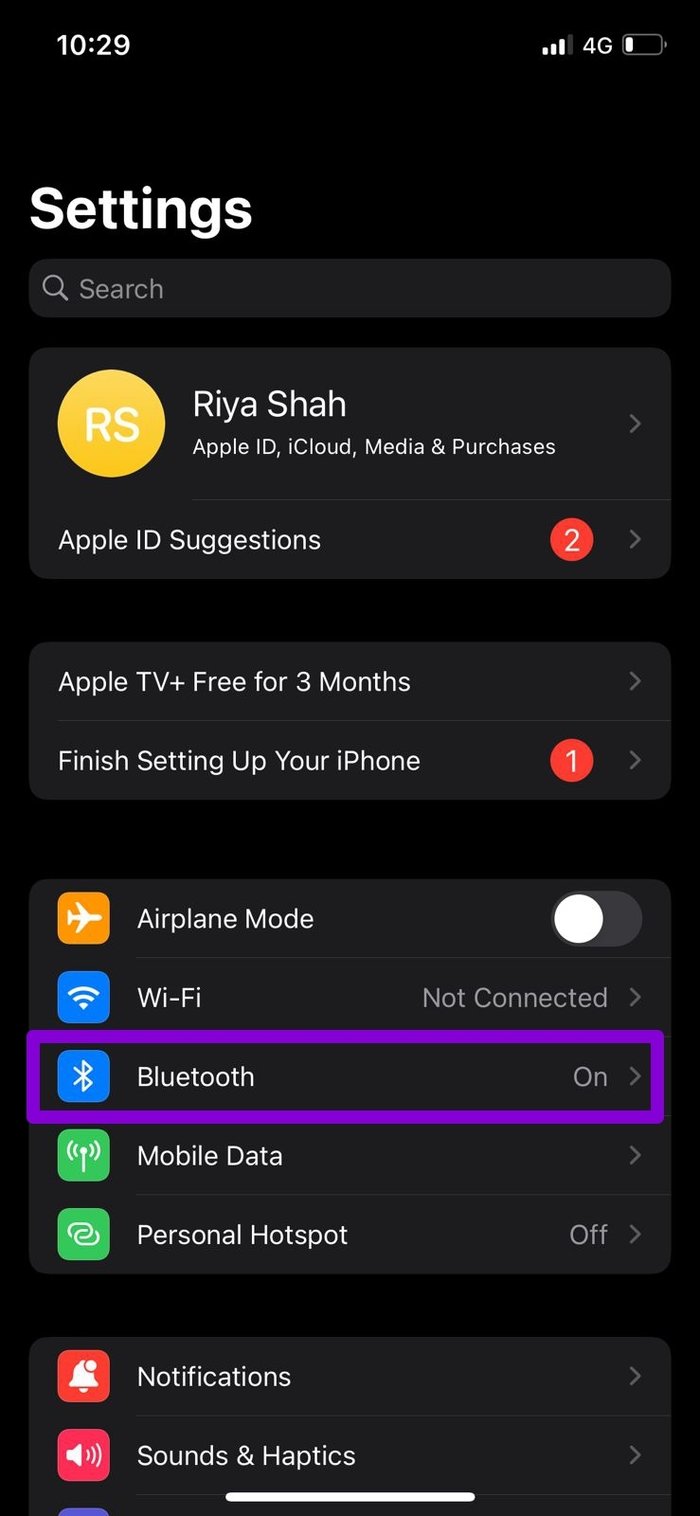
سپس سوئیچ کنار بلوتوث را خاموش کنید.

مجوزهای برنامه را بررسی کنید
اگر مشکل کار نکردن میکروفون در چند برنامه اتفاق میفتد، باید مجوزهای برنامه مربوطه را در آیفون خود بررسی کنید.
در ادامه نحوه دسترسی برنامه ها به میکروفون های آیفون توضیح می دهیم.
مرحله 1: برنامه تنظیمات را باز کنید و به Privacy بروید.

مرحله ۲: روی Microphone ضربه بزنید و سوئیچ های کنار برنامهها را روشن کنید تا اجازه میکروفون داده شود.

حذف نویز را غیرفعال کنید
حذف نویز یک ویژگی در آیفون است که هنگام نگه داشتن گیرنده روی گوش، صدای محیط را کاهش می دهد. گاهی اوقات، ممکن است مشکل ساز شود و منجر به مشکلات میکروفون شود. می توانید این ویژگی را غیرفعال کنید تا ببینید مشکل کار نکردن میکروفون آیفون برطرف می شود. آیفون 13 از قابلیت حذف نویز پشتیبانی نمی کنند
مرحله 1: برنامه تنظیمات را در آیفون خود باز کنید و به Accessibility بروید.
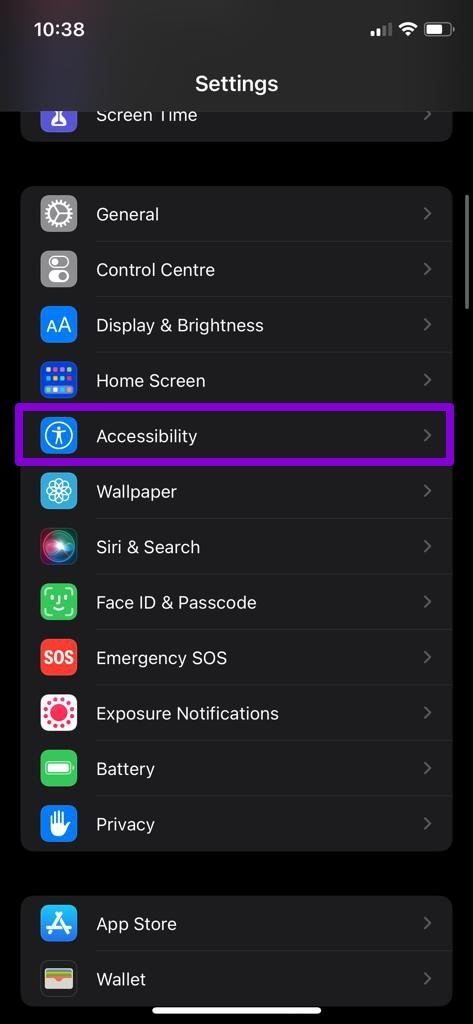
مرحله 2: در قسمت Hearing، روی Audio/Visual ضربه بزنید

و کلید کنار Phone Noise Cancellation را خاموش کنید.

پس از غیرفعال کردن نویز، بررسی کنید که آیا میکروفون در حال حاضر خوب کار می کند .
IOS را به روزرسانی کنید
اگر مشکل همچنان ادامه داشت، می توانید هر به روزرسانی نرم افزاری دسترس را روی آیفون خود نصب کنید. گاهی اوقات، اشکالات جزئی در iOS نیز می تواند منجر به مشکلات میکروفون شود.
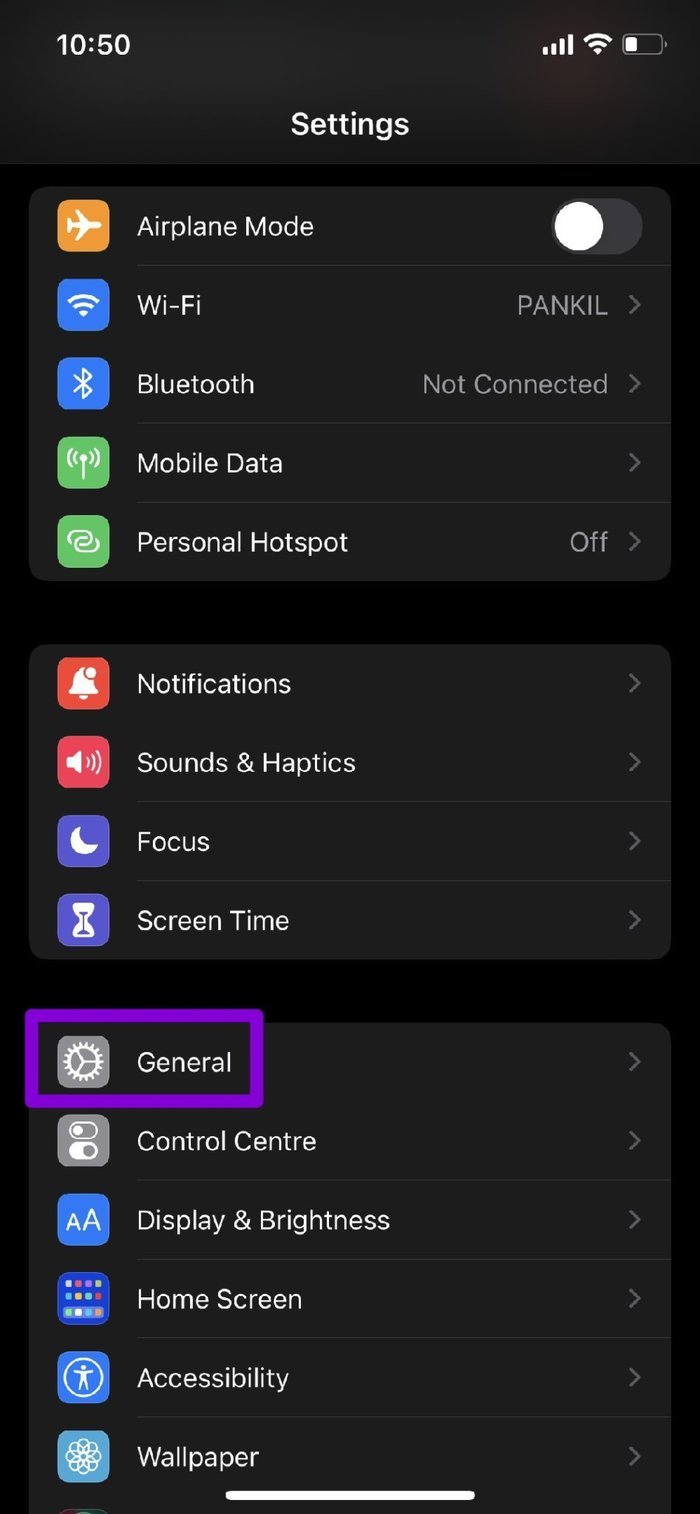

جدای از این، اگر از آخرین نسخههای بتا iOS در آیفون خود استفاده می کنید، به احتمال زیاد با مشکلات میکروفون یا بلندگو مواجه خواهید شد. از آنجایی که این بیلدها بسیار ناپایدار هستند، در آیفون خود به یک بیلد پایدار تغییر دهید.
ریست آیفون
اگر راه حل های بالا جواب نداد، باید آیفون خود را به عنوان آخرین راه ریست کنید. این کار تمام تنظیمات آیفون شما را پاک می کند و فایلها و دادههای شخصی شما را حذف نمی کند.
مرحله 1: منوی تنظیمات را باز کرده و به General بروید. روی Transfer یا Reset iPhone در پایین ضربه بزنید.


مرحله 2: در مرحله بعد، روی Reset ضربه بزنید

و از منوی باز شده گزینه Reset All Settings را انتخاب کنید.

رمز عبور خود را وارد کنید، آیفون شما فرآیند بازیابی را آغاز خواهد کرد.
مشکلات میکروفون گوشی آیفون
مشکلات میکروفون برای کاربران آزار دهنده است زیرا هم سخت افزار و هم نرم افزار گوشی درگیر هستند. اگر مشکل مربوط به نرم افزار است، راه حل های بالا باید به رفع آن کمک کنند. اما اگر هنوز با میکروفون آیفون خود مشکل دارید، باید گوشی خود را به مراکز تعمیر ببرید.

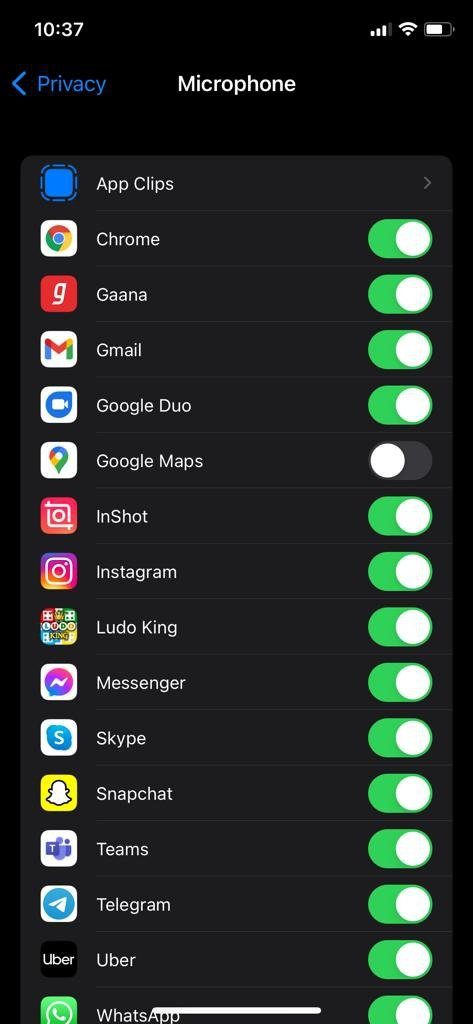
نظرات در مورد : 7 راهکار برای مشکل کار نکردن میکروفون گوشی آیفون